Quan tâm với Windows 8 nhưng không muốn từ bỏ Windows 7 bây giờ? Điều này thường xuyên xảy ra, đặc biệt nếu những thay đổi về nội dung mới đủ lớn để gây nhầm lẫn cho những người dùng mới đã quen với nội dung cũ. Trong trường hợp của Windows 7 và Windows 8, bạn không cần phải mất cái này để thử cái kia. Đúng! Bạn có thể có cả Windows 7 và Windows 8 trên máy tính của mình.
Quá trình này được gọi là “Khởi động kép” . Khởi động kép Windows 7 và Windows 8 có nghĩa là bạn sẽ được cảnh báo để chọn giữa hai hệ điều hành bất cứ khi nào bạn bật máy tính. Làm điều này sẽ giúp bạn kiểm tra Windows 8 trong khi Windows 7 được lưu trên ổ cứng của bạn đề phòng trường hợp bạn muốn lấy lại ổ cũ thay vì tìm cách thoát khỏi các tính năng mới mà Windows 8 có.

Để có Windows 8 trên máy của bạn, bạn cần tạo một phân vùng riêng để bạn có thể cài đặt nó rời khỏi Windows của bạn 7 nguyên vẹn trên phân vùng mặc định mà bạn có. Điều này có nghĩa là bạn sẽ mất một số dung lượng từ phân vùng Windows 7 của mình nhưng điều đó không quan trọng lắm vì bạn sẽ đặt phân vùng mới để thử nghiệm Windows 8. Cả phân vùng và hệ điều hành được cài đặt trên đó sẽ có một bộ chương trình duy nhất và cài đặt cộng với bạn sẽ có quyền tự do truy cập các tệp từ một tệp khác mà bạn đã đăng nhập.
Chuẩn bị cần thiết trên Windows 7
Trước khi tiếp tục quy trình, bạn cần đảm bảo rằng tất cả các tệp quan trọng và dữ liệu quan trọng của mình đều được sao lưu vào một vị trí an toàn. Tuy nhiên, quá trình này sẽ không xóa tất cả dữ liệu của bạn trên Windows 7 như trong quá trình định dạng; luôn sẵn sàng cho bất kỳ sự cố nào có thể xảy ra trong quá trình thay đổi kích thước phân vùng ổ cứng của bạn và cài đặt hệ điều hành mới cùng với hệ điều hành hiện có. Nhớ lại! Chơi an toàn luôn tốt hơn, đặc biệt là trong việc xử lý dữ liệu được lưu trên máy tính của bạn, hơn là cảm thấy tiếc nuối sau khi mọi thứ bị xóa vĩnh viễn!
Để cung cấp dung lượng cho Windows 8 trên máy của bạn, bạn cần tạo một phân vùng từ phân vùng hiện có đã có Windows 7 được cài đặt trên nó. Ngoài ra, nếu bạn đã cài đặt một ổ đĩa cứng khác trên máy tính thì bạn có thể cài đặt Windows 8 trên đó để có thể bỏ qua việc thu nhỏ phân vùng hiện có của mình.
Để thu nhỏ và tạo phân vùng mới cho Windows 8, chỉ cần đọc qua và làm theo các bước cũng như hướng dẫn bên dưới:
1. Nhấn phím Windows rồi nhập “quản lý đĩa” trên hộp tìm kiếm và nhấn “Enter” trên bàn phím của bạn.
2. Nhấp chuột phải vào phân vùng có tên Drive C: hoặc cái mà bạn nhìn thấy logo Windows trên đó, sau đó nhấp vào “Shrink volume” .
3. Windows 8 yêu cầu ít nhất 20GB dung lượng ổ cứng, nếu bạn có thể cung cấp nhiều hơn thì càng tốt.
4. Thu nhỏ ổ C:(hoặc phân vùng đã cài đặt Windows 7) để có đủ chỗ cho Windows 8. Ví dụ:nếu bạn muốn cung cấp 30 GB dung lượng ổ cứng cho Windows 8 thì bạn phải nhập 30000 MB.
5. Sau khi làm như vậy, bạn sẽ thấy một phân vùng chưa được cấp phát mới. Đây là nơi Windows 8 sẽ được cài đặt- cứ để nguyên như vậy.
Khởi động Trình cài đặt Windows 8
Lưu ý: Thỏa thuận cấp phép Windows nêu rõ điều gì đó mà bạn nên nhớ trước khi cài đặt hệ điều hành Windows 8 khởi động kép trên máy của mình. Nếu bạn có phiên bản nâng cấp của Windows 8 thì bạn nên nhớ và lưu ý điều khoản này từ thỏa thuận cấp phép của Windows:
“Phần mềm nằm trong thỏa thuận này là bản nâng cấp cho phần mềm hệ điều hành hiện tại của bạn, vì vậy bản nâng cấp sẽ thay thế phần mềm gốc mà bạn đang nâng cấp. Bạn không giữ bất kỳ quyền nào đối với phần mềm gốc sau khi đã nâng cấp và bạn không được tiếp tục sử dụng hoặc chuyển nhượng phần mềm đó dưới bất kỳ hình thức nào.”
Nếu phiên bản Windows của bạn là phiên bản không nâng cấp thì điều đó có nghĩa là bạn có thể có cả hai phiên bản Windows (7 và 8) trên máy tính của mình vì nó không trái với tuyên bố được trích dẫn ở trên.
Sau khi tạo phân vùng mới trên máy tính, bạn nên đưa bộ cài đặt Windows 8 vào ổ đĩa của máy tính. Nếu bạn không có ổ đĩa (thường là trên netbook), trước tiên bạn nên chuyển bộ cài đặt Windows vào thẻ nhớ USB và khởi động máy tính của bạn từ thiết bị có bộ cài đặt. Bạn phải luôn khởi động máy của mình từ thiết bị chứ không phải từ bên trong Windows 7 để tránh mất tất cả các tệp được lưu trên hệ điều hành hiện có.
Máy của bạn sẽ tự động khởi động từ thiết bị cài đặt sau khi bạn khởi động lại. Nếu không, bạn nên để nó khởi động rồi khởi động lại nhưng bạn phải tiếp tục nhấn F9 lần này trước khi bất kỳ thứ gì xuất hiện trên màn hình để bạn có thể nhập các tùy chọn thiết bị khởi động. Một số kiểu máy tính có các phím bắt buộc để khởi động thường hiển thị khi máy đang khởi động, nếu bạn không thấy gì, hãy tham khảo hướng dẫn sử dụng máy của bạn.
Cài đặt Windows 8
Sau khi khởi động lại máy tính và nhấn các phím cần thiết để chọn tùy chọn khởi động, bạn nên chọn thiết bị mà bộ cài đặt Windows 8 được đưa vào (Ổ đĩa nếu nằm trên CD hoặc USB nếu nó được lưu trên thẻ nhớ USB) và nhấn “Enter” trên bàn phím của bạn. bạn chỉ có thể sử dụng phím mũi tên lên và mũi tên xuống để chọn từ các tùy chọn thiết bị khởi động, sau đó nhấn “Enter” khi thiết bị mong muốn được tô sáng. Bạn không thể sử dụng con trỏ chuột trên màn hình tùy chọn này.
Khi bạn nhìn thấy màn hình có nhãn hỏi bạn “Bạn muốn loại cài đặt nào?” chọn “Tùy chỉnh”.

Không bao giờ chọn nâng cấp. Việc làm này sẽ khiến phiên bản Windows hiện tại của bạn bị thay thế bởi Windows 8 và tất cả các tệp của bạn trên Windows 7 sẽ bị xóa.
Trên màn hình tiếp theo, bạn nên chọn phân vùng hoặc không gian chưa phân bổ mà bạn đã tạo trước đó, sau đó nhấp vào “Tiếp theo” .

Giờ đây, Windows 8 sẽ tiếp tục quá trình cài đặt bình thường. Bạn có thể rời khỏi máy tính của mình và làm việc khác trong khi quá trình này đang diễn ra.

Quá trình khởi động kép
Khi Windows 8 được cài đặt thành công, bạn sẽ thấy “chọn một hệ điều hành” màn hình bất cứ khi nào bạn khởi động máy tính. Điều này xảy ra mỗi khi bạn sử dụng máy của mình và cho phép bạn chọn giữa Windows 7 và Windows 8.
Máy của bạn sẽ khởi động với Windows 8 sau một thời gian nếu bạn không chọn hệ điều hành ngay. Tuy nhiên, cài đặt này được đặt làm cài đặt mặc định, nếu bạn muốn thay đổi cài đặt này, chỉ cần nhấp vào“Thay đổi mặc định hoặc chọn các tùy chọn khác” nằm ở cuối màn hình.
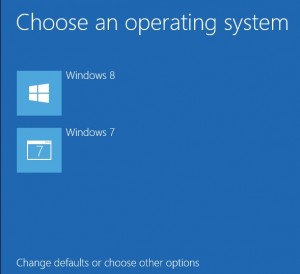
Vậy là xong! Bây giờ bạn có thể bắt đầu sử dụng Windows 8 mà không cần xóa Windows 7 khỏi máy của mình. Thực hiện khởi động kép trên máy của bạn là một điều tốt nếu bạn có ổ cứng có bộ nhớ lớn nhưng nếu không có, bạn luôn có thể mua ổ cứng ngoài để cài đặt Windows 8. Bạn cũng có thể giải phóng một số dung lượng đĩa từ ổ cứng hiện tại của mình để có chỗ cho cài đặt Windows 8 của mình. Nhớ lại! Trước tiên hãy sao lưu mọi thứ trước khi cài đặt một hệ điều hành khác trên máy Windows của bạn để tránh mất các tệp quan trọng trong trường hợp xảy ra sự cố trong quá trình này.
